Berikut adalah dua cara untuk menyesuaikan kecerahan layar komputer Anda, baik itu dengan menggunakan sistem operasi Windows 10 atau MacOS.
Cara Mengatur Kecerahan Layar Komputer Windows 10
Menyesuaikan kecerahan layar pada Windows 10 sangat mudah dilakukan. Berikut adalah langkah-langkahnya:
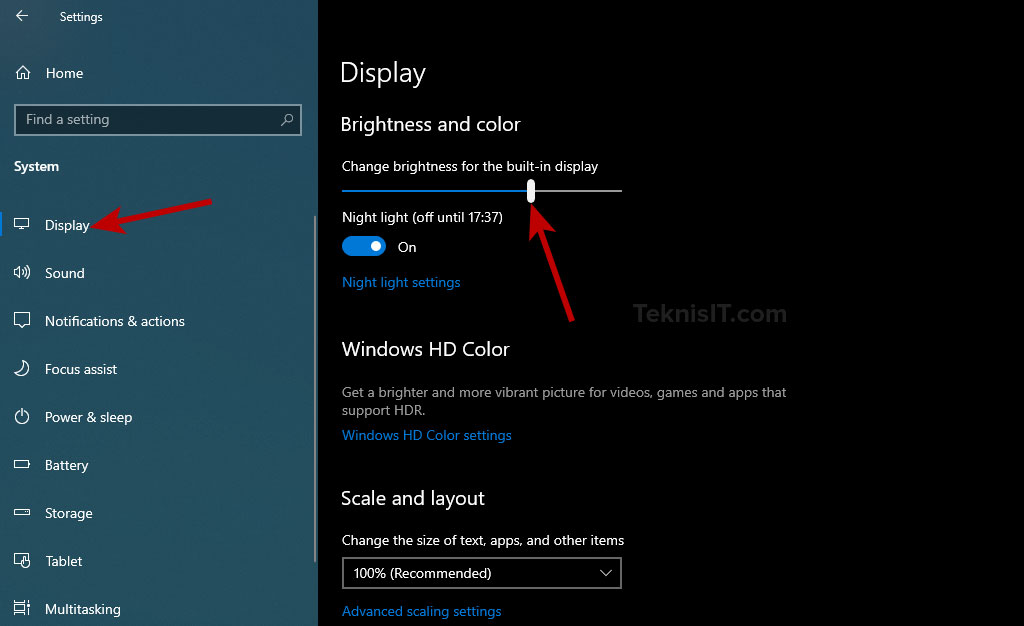
Apa itu Kecerahan Layar?
Kecerahan layar adalah tingkat kecerahan yang dimiliki oleh layar komputer atau laptop. Semakin tinggi tingkat kecerahan, semakin terang layar tersebut.
Kelebihan Mengatur Kecerahan Layar
Mengatur kecerahan layar dapat membantu menghindari kelelahan mata dan sakit kepala. Selain itu, menyesuaikan kecerahan layar juga bisa meningkatkan produktivitas Anda.
Kekurangan Mengatur Kecerahan Layar
Menyesuaikan kecerahan layar dalam waktu yang lama dapat mempengaruhi umur layar dan pemakaian baterai pada laptop.
Cara Mengatur Kecerahan Layar
1. Buka menu settings pada Windows 10.
2. Klik opsi “System”.
3. Pilih “Display”.
4. Secara default, Anda akan melihat slider “Brightness and Color” disertai gambar “Sun”. Atur slider tersebut sesuai keinginan Anda.
5. Anda juga bisa menggunakan “Night Light” atau “Windows HD Color Settings” untuk mengatur tingkat kecerahan dan warna layar Anda.
Spesifikasi
Merk: Windows 10
Harga: Gratis untuk upgrade dari Windows 7 atau Windows 8.1
Cara Meredupkan Layar Komputer MacOS
MacOS memiliki fungsi untuk memudarkan atau menurunkan kecerahan layar secara otomatis. Berikut adalah langkah-langkah untuk meredupkan layar di MacOS:
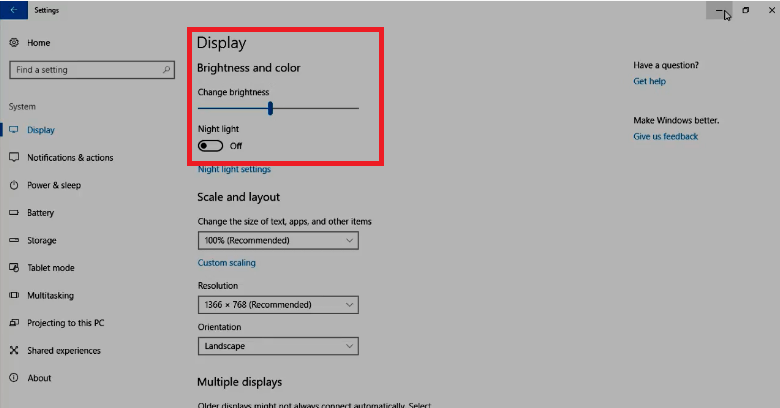
Apa itu Meredupkan Layar
Meredupkan layar berarti menurunkan tingkat kecerahan pada layar Anda untuk mengurangi kadar cahaya yang diberikan ke mata Anda.
Kelebihan Meredupkan Layar
Meredupkan layar dapat membantu menghindari kelelahan mata dan sakit kepala, terutama pada saat menggunakan komputer pada malam hari.
Kekurangan Meredupkan Layar
Menurunkan kecerahan layar dalam waktu yang lama dapat mempengaruhi umur layar dan pemakaian baterai pada laptop.
Cara Meredupkan Layar
1. Buka “System Preferences” di MacBook Anda.
2. Pilih “Displays”.
3. Di bagian bawah layar Anda akan melihat “Auto-Brightness”. Pastikan bahwa opsi tersebut tidak dicentang. Jika dicentang maka layar Anda akan berusaha untuk menjadi lebih terang saat lingkungan di sekitar Anda menjadi terang.
4. Atur nilai slider “Brightness” sesuai dengan keinginan Anda untuk menurunkan cahaya pada layar.
5. Anda juga bisa menggunakan “Night Shift” untuk mengatur tingkat kecerahan layar dan mode penglihatan Anda.
Spesifikasi
Merk: MacOS
Harga: Gratis untuk pengguna MacBook atau iMac
Menyesuaikan kecerahan layar pada komputer atau laptop sangat penting untuk kesehatan mata dan produktivitas Anda. Yang mana cara yang Anda gunakan? Semoga artikel ini bermanfaat bagi Anda.





